Netis usmerjevalnik nastavi na primer NETIS WF2411

- 4473
- 998
- Reginald Farrell
Netis usmerjevalnik nastavi na primer NETIS WF2411
V teh navodilih boste našli vse potrebne podatke o nastavitvi usmerjevalnika NETIS WF2411. To se nanaša na popolno nastavitev novega usmerjevalnika, ki bo sodeloval s ponudnikom, nastavil omrežje Wi-Fi, namestitev gesla v brezžično omrežje in t. D.
NETIS WF2411 pravzaprav zelo zanimiv model, ki privablja kupce po malo cene, in dobre ocene. Pred nakupom tega usmerjevalnika sem prebral veliko informacij o njem in, vključno z ocenami, saj Netis ni bil seznanjen z usmerjevalniki podjetja. Odločil sem se, da bom kupil in preveril, kakšno napravo je. Zdaj ne bom govoril o nobenih tehničnih lastnostih, saj ste najverjetneje kupili usmerjevalnik in želite čim prej konfigurirati svoj NETIS. To bomo storili zdaj. V komentarjih sem prebral, da po ponastavitvi nastavitev na tem usmerjevalniku ne vnese nastavitev, nastavitve pa se po ponovnem zagonu obrnejo. Vse sem preveril in nisem našel takšnih težav.

Nadzorna plošča mi je bila zelo všeč za NETIS WF2411. Vse je narejeno zelo preprosto in premišljeno. Vse je jasno, poleg tega je ruski jezik. Mislim, da pri nastavitvi ne bo težav, še posebej v skladu s tako kul navodilom, kot je to 🙂
Že v navadi bomo konfigurirali usmerjevalnik v skladu s standardno shemo:
- Pokazal vam bom, kako povezati NETIS WF2411 z internetom in računalnikom.
- Pojdimo na nastavitve našega usmerjevalnika in nastavimo internet (povezava s ponudnikom). Razmislite o nastavitvah za dinamični prejem IP in PPPOE, PPTP, L2TP.
- Nato nastavite Wi-Fi na NETIS in geslo namestite v brezžično omrežje.
- Nastavimo geslo za zaščito nastavitev usmerjevalnika.
To navodilo je primerno brez težav za novi usmerjevalnik, ki ste ga pravkar kupili, in za ponovno nastavitev. Če je vaš usmerjevalnik delal z drugim ponudnikom ali ste ga že preizkusili, potem svetujem Naredite ponastavitev nastavitev. Če želite to narediti, povežite napajanje z usmerjevalnikom in kliknite privzeti gumb, utopljen v ohišje za 10 sekund. Po tem postopku lahko začnete nastaviti NETIS WF2411 (ali drug model, ki ga imate).
Povezava usmerjevalnika NETIS
Najprej povežite napajalni kabel z usmerjevalnikom in ga vključite v vtičnico. Poleg tega mora biti v WAN priključek usmerjevalnika povezan z internetom (kabel ponudnika interneta) ali iz modema ADSL. Videti je tako:

Zdaj se moramo povezati z usmerjevalnikom iz naprave, iz katere jo bomo konfigurirali. Če imate stacionarni računalnik ali prenosni računalnik, ga je najbolje povezati z NETIS WF2411 z uporabo omrežnega kabla. En konec kabla povežemo z usmerjevalnikom v LAN priključek, in drugi konec kartice računalniškega omrežja.

Če želite konfigurirati usmerjevalnik Wi-Fi, se samo povežite z brezžičnim omrežjem, ki se bo prikazalo takoj po vklopu usmerjevalnika. O tem bo imel: "NETIS_C2323B". Če se želite povezati, boste morali uporabiti standardno geslo. Imam: "Geslo". Ime omrežja in standardno geslo sta navedena na dnu usmerjevalnika.
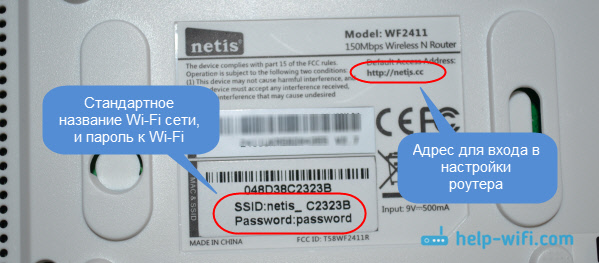
Po priključitvi z usmerjevalnikom ga lahko začnete nastaviti.
Internetna nastavitev na NETIS WF2411
Odprite kateri koli brskalnik (proizvajalec priporoča Chrome ali Internet Explorer), nastavim prek opere. V naslovni vrstici pokličite naslov 192.168.1.1, ali http: // netis.Cc, In sledite. Stran z nastavitvami usmerjevalnika se bo odprla. Pripravil sem ločeno navodilo na vhodu v nastavitve NETIS.
Če želite, lahko pred nastavitvijo posodobite vdelano programsko opremo usmerjevalnika. To lahko storite v skladu z navodili, v katerih sem pisal o vdelani programski opremi Netis usmerjevalnikov. Programsko opremo lahko posodobite po nastavitvi.
Videli boste stran s hitrimi nastavitvami. Na njem lahko konfigurirate povezavo z internetnim ponudnikom in Wi-Fi. Najprej pa vam svetujem, da spremenite jezik nadzorne plošče v rusko in s klikom na gumb Napredno, Pojdite na razširjene nastavitve. Tam bomo vsi postavili.
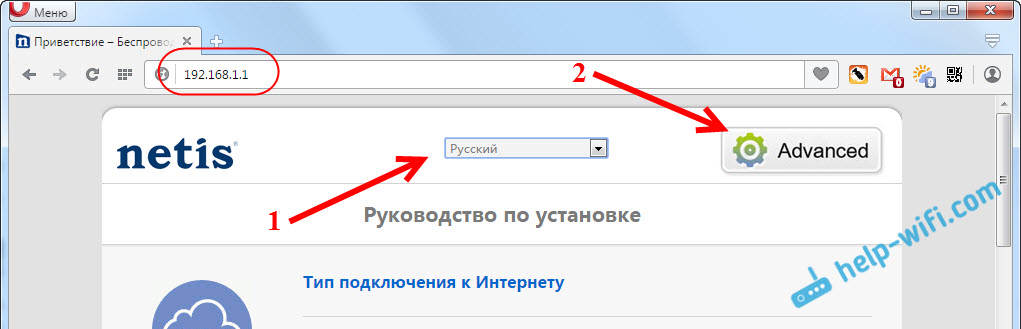
Nato pojdite na levo na zavihek Mreža - Wan. Tu so zelo pomembne nastavitve, če so nastavljene napačno, potem usmerjevalnik NETIS WF2411 se ne bo mogel povezati z internetom in ga distribuirati. Kakšno vrsto povezave uporablja vaš internetni ponudnik, morate razjasniti ponudnika. Lahko je: Dynamic IP, Static IP, PPPOE, L2TP, PPTP. Če vaš tip ni dinamičen IP, potem morate imeti tudi parametre za povezovanje: uporabniško ime, geslo in morda IP naslov. Te podatke izda ponudnik.
V meniju Drop -DOWN Vrsta povezave WAN Izberite našo vrsto povezave in po potrebi nastavite potrebne parametre.
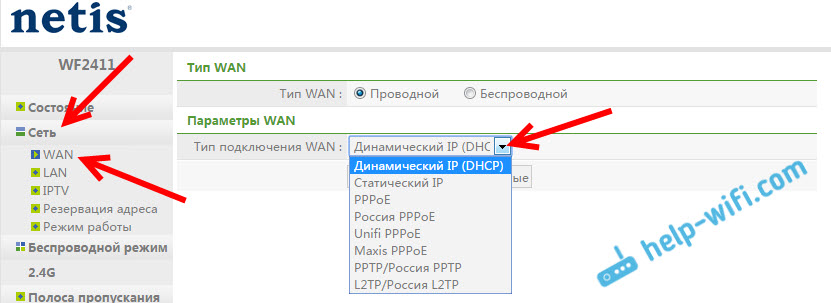
Na primer, nastavitev priljubljene povezave PPPPOE (Beeline, hiša.Ru) na usmerjevalniku NETIS bo videti tako:
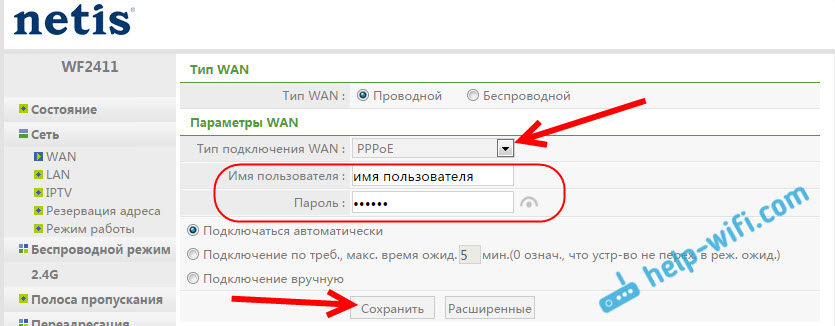
Če želite shraniti nastavitve, kliknite gumb Shrani. Če morate nastaviti katere koli posebne parametre, na primer: klonirajte naslov MAC, nastavite naslove DNS, ime strežnika in t. D., Nato kliknite gumb Podaljšano, Odpre se dodatne nastavitve.
Glavni cilj teh nastavitev je, da bi internet začel delovati prek usmerjevalnika. Če ste povezani z usmerjevalnikom in internet že deluje in ni stanja "brez dostopa do interneta", potem je vse v redu. Shranite nastavitve in sledite tej navodili. Če ne morete konfigurirati internetne povezave, je nasvet, da ponovno preverite nastavitve, jih razjasnite s ponudnikom in preberete ta članek.
Nastavitev Wi-Fi in nastavitev gesla na usmerjevalniku NETIS WF2411
Pod nastavitvijo brezžičnega omrežja bom predstavil spremembo imena tega zelo omrežja. Če vam standardno ime ne ustreza. In seveda vam svetujem, da zaščitite omrežje Wi-Fi z dobrim geslom.
Če želite to narediti, pojdite na zavihek v nastavitvah Brezžični način - Nastavitve Wi-Fi (Če je potrebno, izberite omrežje 2.4G ali 5G, če je usmerjevalnik dva -pasu). Na tej strani nas zanima ssid polje, kjer predpisujemo ime našega brezžičnega omrežja.
Za namestitev gesla v meniju spus Vrsta avtentikacije Izberite WPA2-PSK. In na polju Geslo, Izumite in zapišite geslo, ki se bo uporabljalo za povezavo z vašim Wi-Fi. Geslo mora biti vsaj 8 znakov, angleške črke in številke.
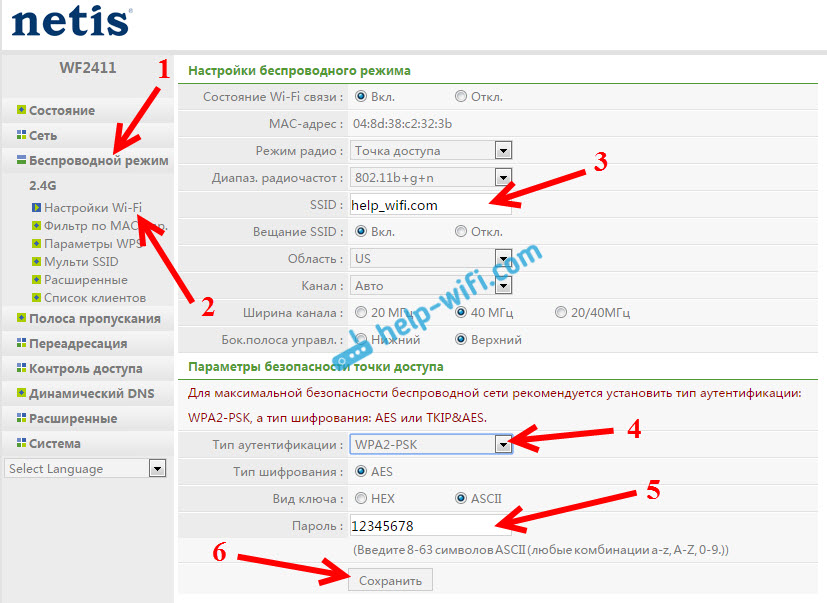
Preostali parametri je bolje, da se ne spremenijo. pritisni gumb Shrani. Po tem se boste morali povezati z Wi-Fi z novim geslom, ki smo ga namestili. Poskusite ga ne pozabiti in če ga pozabite, bo ta članek prišel v korist.
Če ste spremenili samo geslo, se lahko pojavijo računalniki, ki so že bili povezani s tem omrežjem: "Windows se ne bi mogli povezati" ali "omrežni parametri, shranjeni v tem računalniku, ne izpolnjujejo zahtev tega omrežja". V tem primeru morate samo izbrisati omrežje v računalniku in se boste ponovno povezali.
Nastavimo geslo za zaščito nastavitev
Vsi, ki se bodo povezali z vašim usmerjevalnikom, bodo lahko dostopali do njegovih nastavitev. Zato vam svetujem, da nastavite geslo, katerega zahteva, ki bo prikazana na vhodu na nadzorno ploščo. Če želite to narediti, pojdite v nastavitve za zavihek Sistem - Geslo. Navedite uporabniško ime, priporočajte skrbnika in dvakrat določite geslo. To geslo bo treba vnesti samo na vhodu v nastavitve. pritisni gumb Shrani.
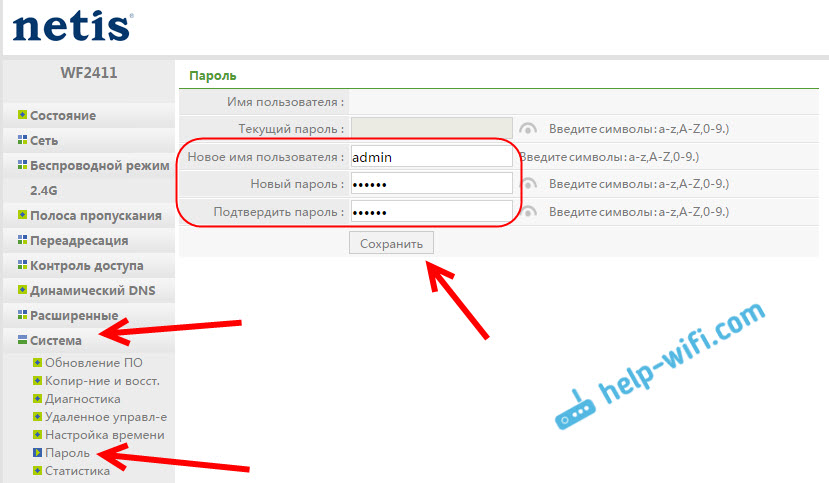
Zdaj se na vhodu v nastavitve vašega NETIS WF2411 prikažeta uporabniško ime in zahtevo za geslo.
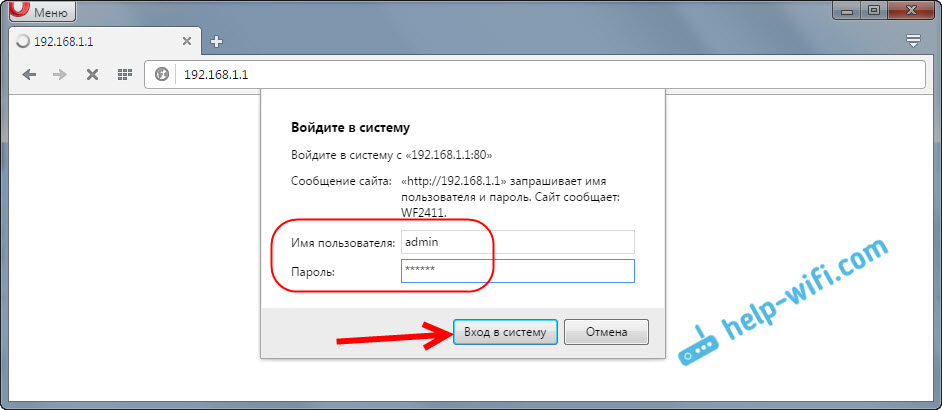
To je vse, zdaj so nastavitve našega usmerjevalnika zanesljivo zaščitene. Glavna stvar je, da tega gesla ne pozabite, sicer morate ponastaviti nastavitve.
Pokazal sem glavne nastavitve, po katerih se lahko povežete z usmerjevalnikom in uporabljate internet. Popolnoma pripravljen je delati. Takšna navodila, kot so: nastavitev IPTV, blokiranje strank, testiranje vrat in T. D., Pripravil se bom v ločenih člankih.
Če imate vprašanja o nastavitvah NETIS WF2411, jih pustite v komentarjih. Dobro opišite svoj primer in poskusil bom pomagati.
- « Nastavitev nastavitev na usmerjevalniku NETIS
- Kako utripati usmerjevalnik NETIS? Posodobitev vdelane programske opreme na primeru NETIS WF2411 »

